如何在 Outlook 365 中更改時區和語言
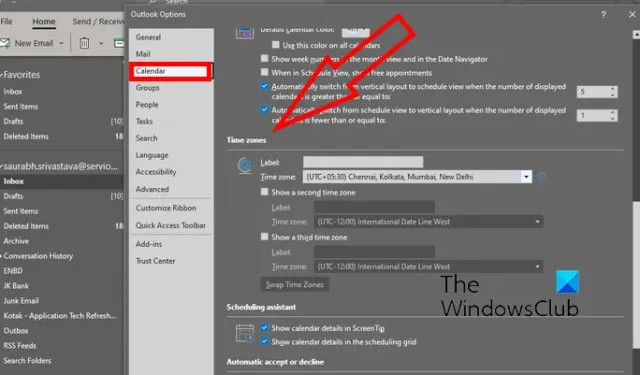
這是在Windows 11/10 上更改Outlook(Microsoft 365 版本)中的時區和語言設置 的教程。
如何在 Outlook 365 中更改時區和語言
對於 Microsoft 365 用戶,在 Windows 系統上的 Outlook 中更改時區和語言設置非常容易。以下是執行此操作的步驟:
- 打開展望。
- 單擊“文件”菜單。
- 點擊選項。
- 轉到“日曆”選項卡。
- 根據您的要求更改時區。
- 移至“語言”選項卡。
- 設置所需的顯示和創作語言。
- 按確定按鈕。
首先,在您的計算機上打開 Microsoft Outlook 應用程序。現在,單擊“文件”菜單,然後選擇“選項”。
在 Outlook 選項窗口中,移至日曆選項卡。
接下來,向下滾動到時區部分。之後,單擊時區下拉菜單按鈕並選擇所需的時區以設置您的 Outlook。您還可以為所選時區添加自定義標籤。
如果需要,您還可以添加第二和第三時區。只需勾選顯示第二時區/顯示第三時區復選框並選擇所需時區。它還提供了在多個時區的情況下交換時區位置的選項。
現在,要更改 Outlook 中的語言設置,請導航至“語言”選項卡。您現在可以在 Office 顯示語言部分下設置所需的顯示(界面)語言。
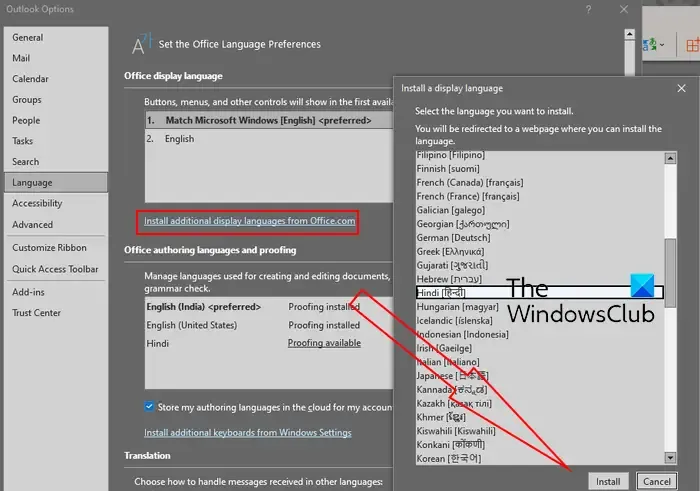
如果未列出您要用於在 Outlook 中顯示按鈕、菜單等的語言,請單擊從 Office.com 安裝其他顯示語言選項。您可以選擇一種顯示語言,然後單擊“安裝”按鈕進行安裝。之後,您可以在 Office 顯示語言下選擇語言,然後單擊設置為首選按鈕。
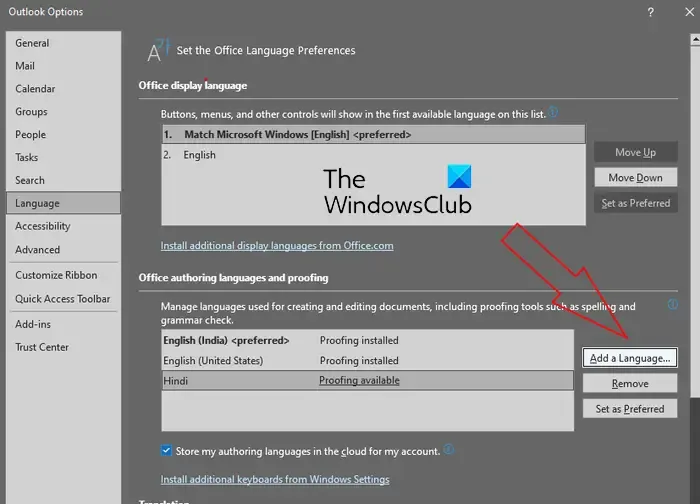
您還可以更改用於創建和編輯文檔的創作語言。為此,請在 Office 創作語言和校對部分下選擇所需的創作語言。如果未列出您需要為創作和校對設置的語言,請單擊“添加語言”按鈕,單擊所需的語言,然後按“添加”按鈕。最後,選擇添加的語言並點擊設置為首選按鈕。
完成後,單擊確定按鈕以保存更改。
因此,這就是您可以在 Windows 11/10 上的 Outlook 365 中更改時區和語言設置的方法。
如何在 Outlook.com 中設置時區和語言?
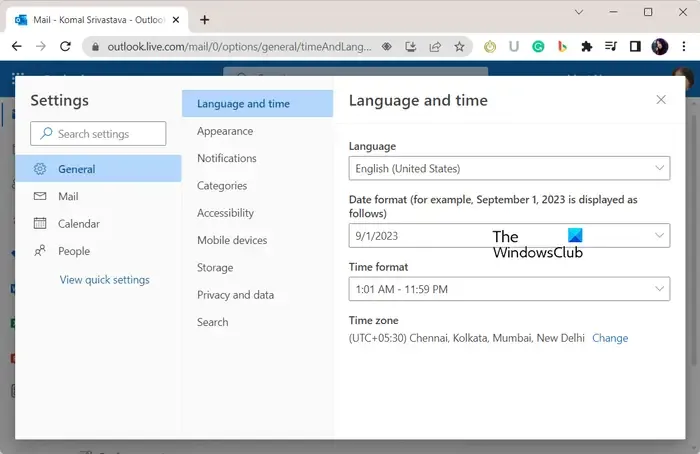
如果您使用網頁版 Outlook,您可以使用以下步驟配置時區和語言設置:
- 在 Web 瀏覽器中打開 Outlook.com。
- 登錄到您的帳戶。
- 單擊設置 > 查看所有 Outlook 設置選項。
- 轉到“常規”選項卡。
- 移動到語言和時間選項卡。
- 設置首選語言、時區和其他設置。
首先,在您選擇的瀏覽器中打開 Outlook 網頁,並確保使用您的 Microsoft 帳戶登錄。
現在,點擊右上角的設置按鈕,然後點擊底部的查看所有 Outlook 設置選項。
在“設置”窗口中,移動到“常規”選項卡,然後轉到“語言和時間”選項卡。
接下來,單擊“語言”下拉選項並設置所需的語言。之後,按時區選項旁邊的更改按鈕,然後選擇正確的時區。您還可以更改日期格式和時間格式。
Office 365如何為所有用戶設置語言和時區?
組織的管理員可以為 Microsoft Office 365 中的特定或所有用戶設置時區和顯示語言。但是,如果允許,個人也可以更改 Office 365 應用程序的語言和時區。為此,打開 Microsoft 365,然後單擊右上角的“設置”按鈕。之後,單擊語言和時區下的更改語言選項,然後相應地設置顯示語言和時區。
如何將我的 Outlook 365 語言更改為英語?
如果您想在 Outlook 中將語言改回英語,請打開該應用程序並單擊“文件”>“選項”。之後,轉到“語言”選項卡,選擇英語廣告顯示語言,然後按“設置為首選”按鈕。您可以用同樣的方式將您的創作語言切換回英語。



發佈留言